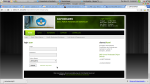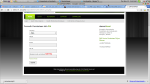Banyak email yang masuk ke saya dengan pertanyaan yang sama, sebagian besar menginginkan sukses untuk mengirimkan datanya ke DAPODIKMEN.
Beberapa langkah di bawah ini perlu saya sampaikan untuk membantu teman – teman di sekolah bisa melakukan prose sinkronisasi dengan mudah.
1. Apakah PIN …. ?
PIN adalah nomor unik yang akan di berikan ke SI Integrator di Sekolah ketika sekolah melakukan sinkronisasi ke server DAPODIKMEN. PIN ini di berikan secara otomatis mulai versi 3.0.0. Jadi PIN bukan di minta di kirim by email.
Ketika sekolah belum pernah melakukan sinkronisasi dengan SI Integrator yang baru maka PIN belum muncul baik di DAPODIKMEN maupun di SI Integrator. Jadi untuk sekolah yang pertama kali memakai SI Integrator yang baru bisa langsung sinkronisasi Indentitas Sekolah dan PIN akan muncul otomatis. Catat PIN tersebut bisa si pindah ke komputer lain jika menginginkan sinkronisasi dari komputer lain.
Langkah yg harus di lakukan ketika lupa mencatat PIN ?
PIN bisa di request dengan cara mengirimkan email ke m4ryanto@gmail.com atau sukari_darno@yahoo.co.id atau komangpur@gmail.com (Pilih salah satu, jangan di kirim model borongan … ) yang isinya :
a. NPSN
b. Nama Sekolah
c. No HP dan Email yg di simpan di SI Integrator.
d. Alasan permintaan PIN.
2. Sukses sinkron Guru dan Pegawai di DAPODIKMEN
Untuk sekarang sinkronisasi PTK berdasarkan NUPTK, jadi syarat mutlak untuk bisa sinkronisasi di dalam menu administrasi pegawai masing – masing harus di isi data NUPTK nya.
DAPODIKMEN sudah menyediakan referensi NUPTK yang bisa di akses di alamat :
http://203.171.221.242/dapodikmen2013/referensi.php?sm=NUPTK
Data yang di tampilkan dari hasil pencarian di atas adalah data NUPTK yang sudah tersimpan di DAPODIKMEN. Apabila ada NUPTK dari Guru atau Pegawai yang belum ada di daftar tersebut bisa di daftarkan dengan cara login ke DAPODIKMEN dengan :
a. username = NPSN
b. password = PIN (yang ada di SI Integrator)
Setelah login, klik pada menu Formulir NUPTK daftarkan Guru dan Pegawai yang belum ada di referensi NUPTK tadi, per 10 orang.
Setelah proses pendaftaran maka NUPTK akan di aprove oleh TIM DAPODIKMEN, status pendaftaran bisa di akses di menu Status Pendaftaran NUPTK.
Jika pendaftaran NUPTK sudah di approve maka NUPTK yang muncul di DAPODIKMEN silahkan di masukkan di data Pegawai dan Guru di PAS, selanjutnya proses sinkronisasi bisa di lakukan.
CATATAN UNTUK DI SEKOLAH (PAS)
1. Data siswa bisa di sinkronisasi jika data siswa tersebut sudah di tempatkan di kelas atau rombel masing – masing.
2. Data Guru dan Pegawai bisa di sinkronisasi jika sudah di lengkapi atau di seting :
a. Status Aktif
b. Riwayat Pangkat
c. Riawayat Jabatan
d. Riwayat Pendidikan Formal.
Untuk membantu sekolah mengimplementasikan Paket Aplikasi Sekolah silahkan download dan ikuti panduan yang sudah ada.
1. Panduan Implementasi Paket Aplikasi Sekolah – SMA bisa di download si sini.
2. Panduan Implementasi Paket Aplikasi Sekolah – SMK bisa di download di sini
3. Panduan Implementasi Paket Aplikasi Sekolah – SMLB bisa di download si sini.
Input data di PAS harus di lakukan secara berurutan sesuai panduan yang di sertakan karena proses itu juga akan berpengaruh kepada valid tidaknya data yang di input, jadi proses input data di PAS di lakukan secara bertahap dan berurutan bukan karena mempersulit user atau pengguna tetapi karena kita di minta membangun data yang baik dan benar.
Semoga Membantu.